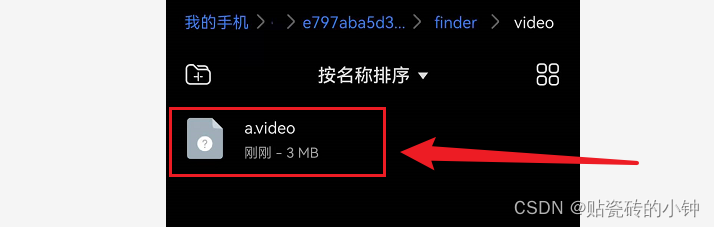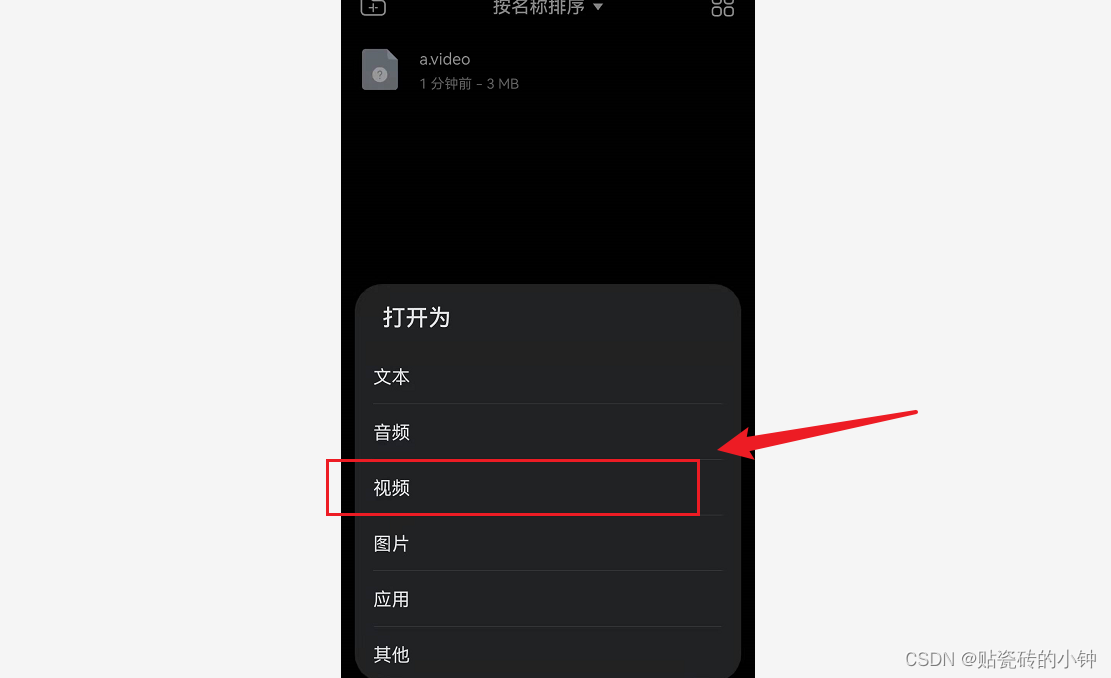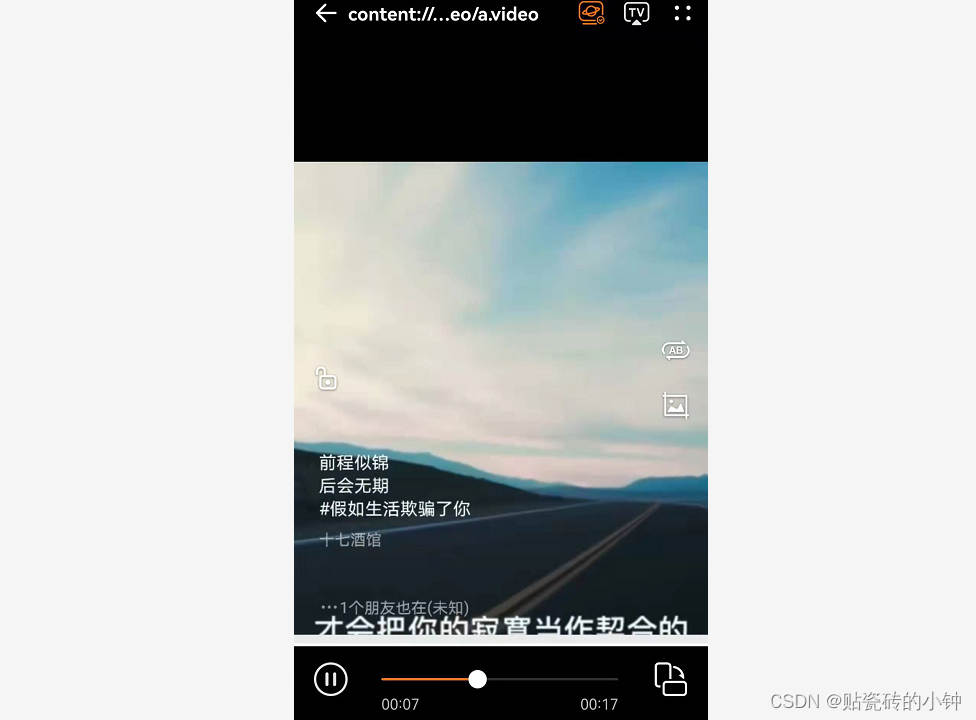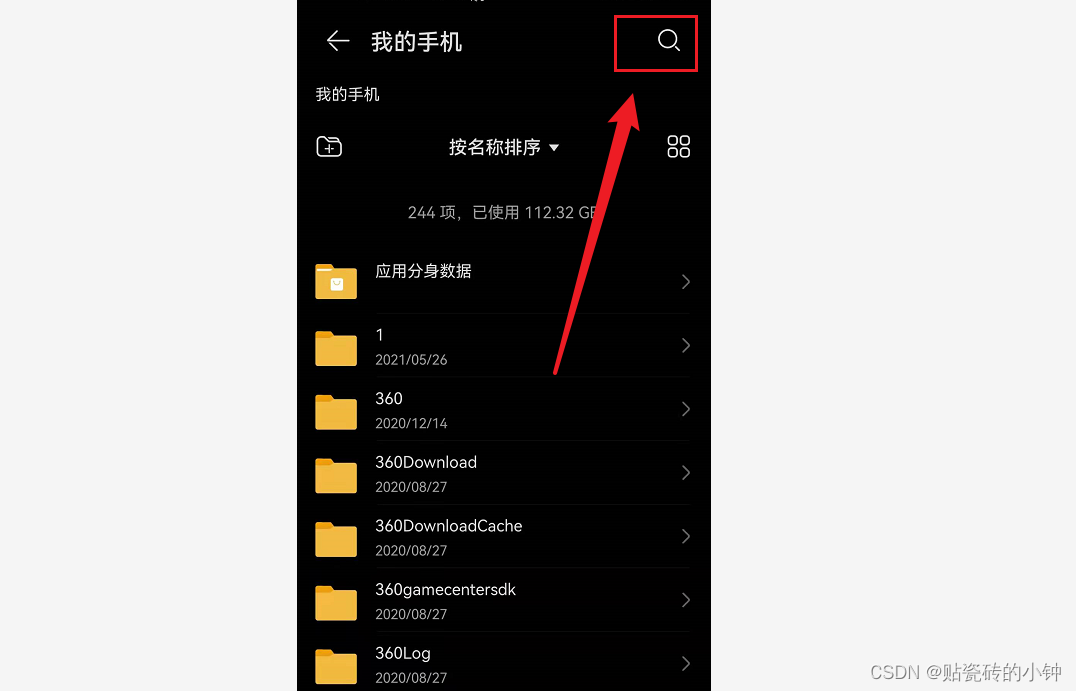**
如何下载微信视频号**[微信小程序]**中的视频
**
事情是这样的,因为近期所在工作单位要迎接检查,老板发了几个小程序视频给我,需要我把他下下来,我最初找了一下,并不能够找到下载按钮,就打算改用录屏的方式,但是想了想,应该还有其他办法,没想到还真被我找到了,这让我又学会了一项新的技能,将次分享给大家。
1.确定你要下载的视频。
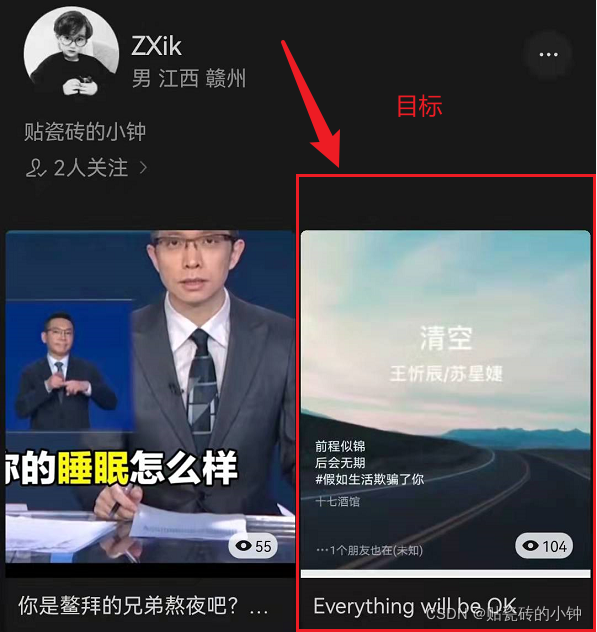
Android
3.找到Android目标文件夹,注意会有好几个,不清楚的可以多打开几个试试。
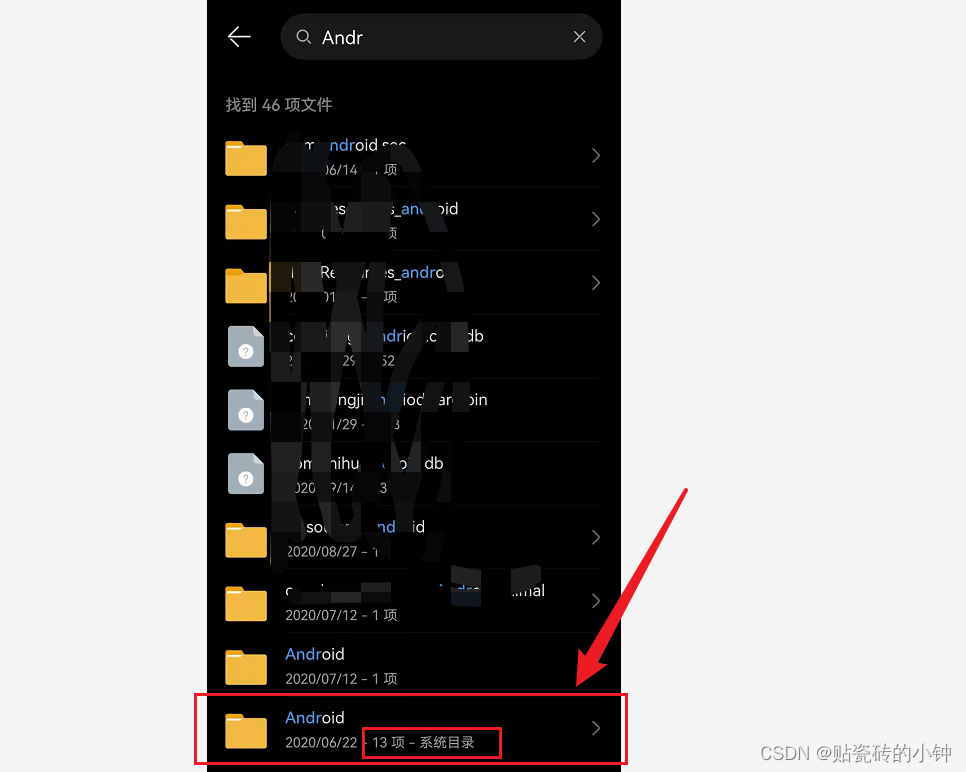
Android,然后找到名字为data的文件
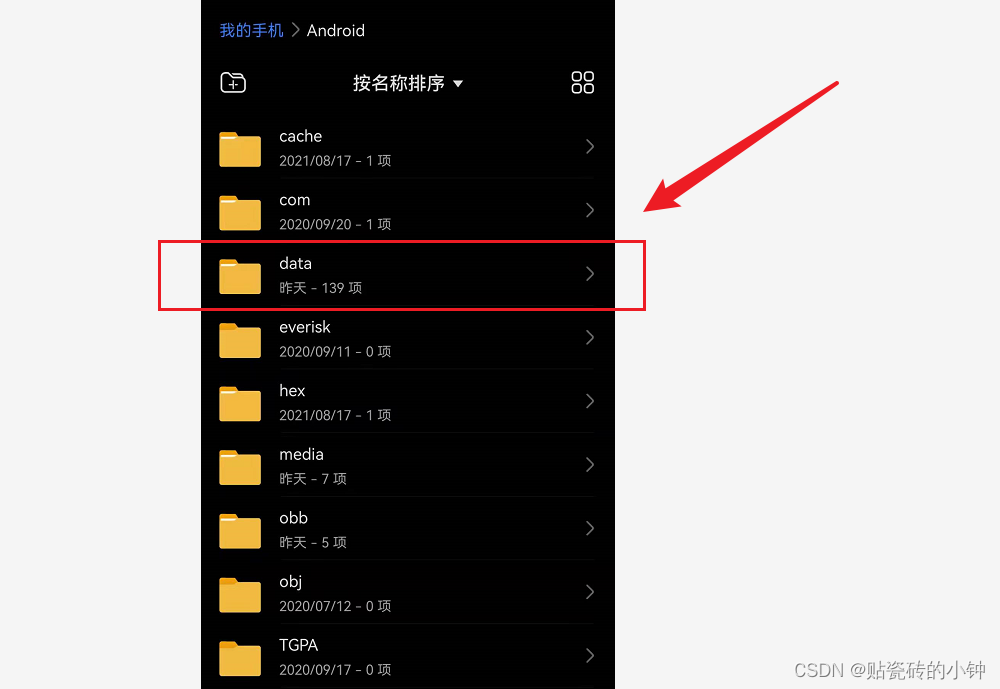
data文件夹,这里会有很多个文件,需要找到名字为:com.tencent.mm(可能有的会有提示信息微信)二字.
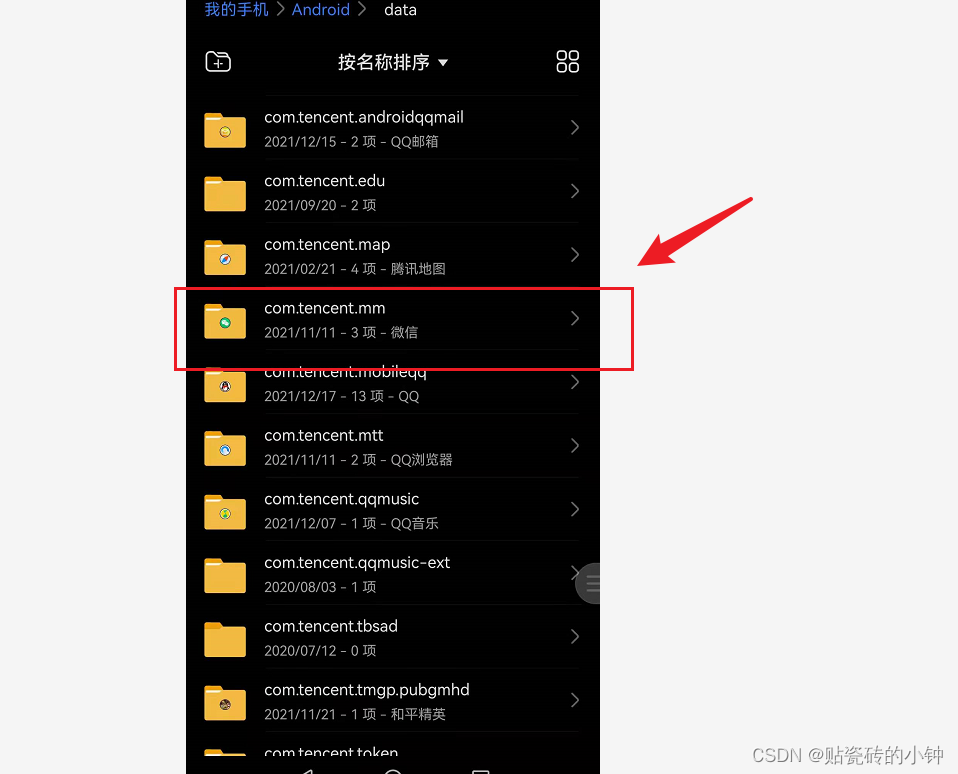
com.tencent.mm文件夹,会显示一个名为cache的文件夹。
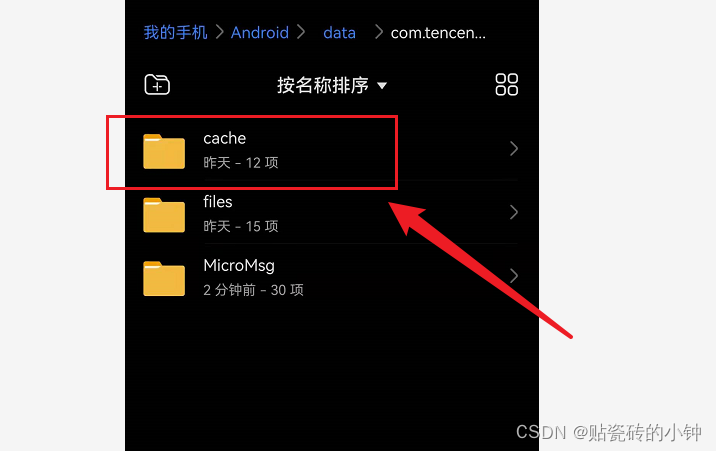
cache文件夹,会显示一些文件,里面会有若干个比较长的文件。
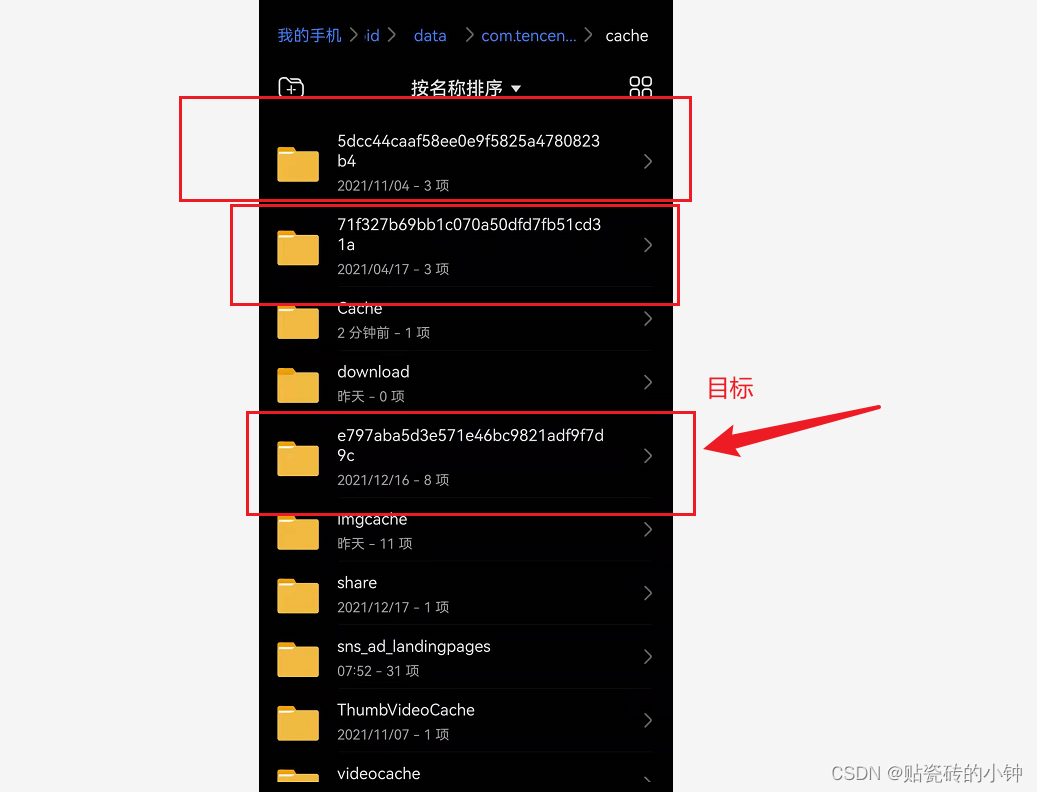
8.打开目标文件夹,里面包括以下文件说明你找对了。
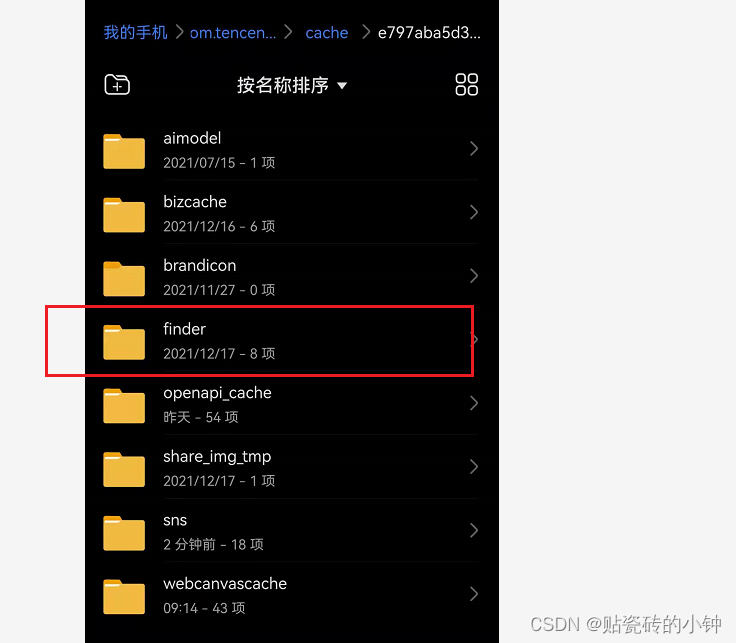
finder的文件夹,里面有如下文件。
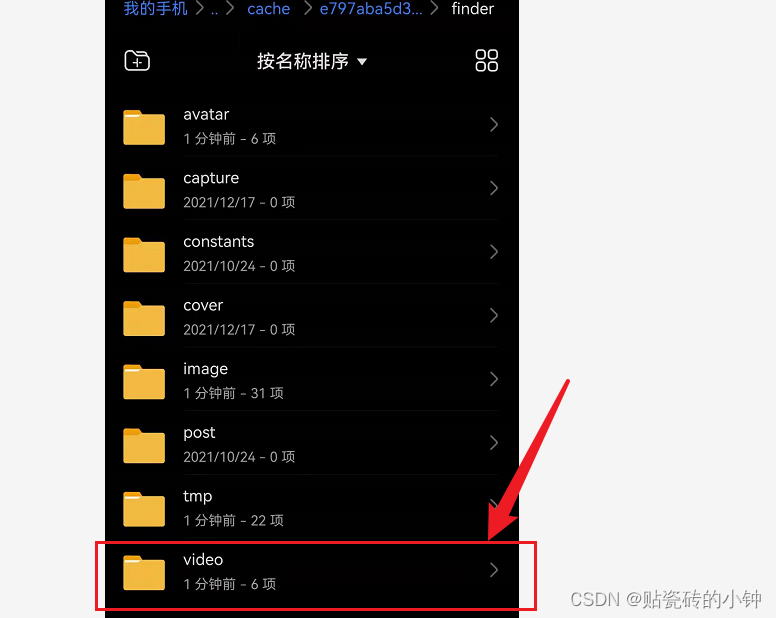
video的文件夹,里面可能为空,可能有文件,我特地把里面清空方便演示。
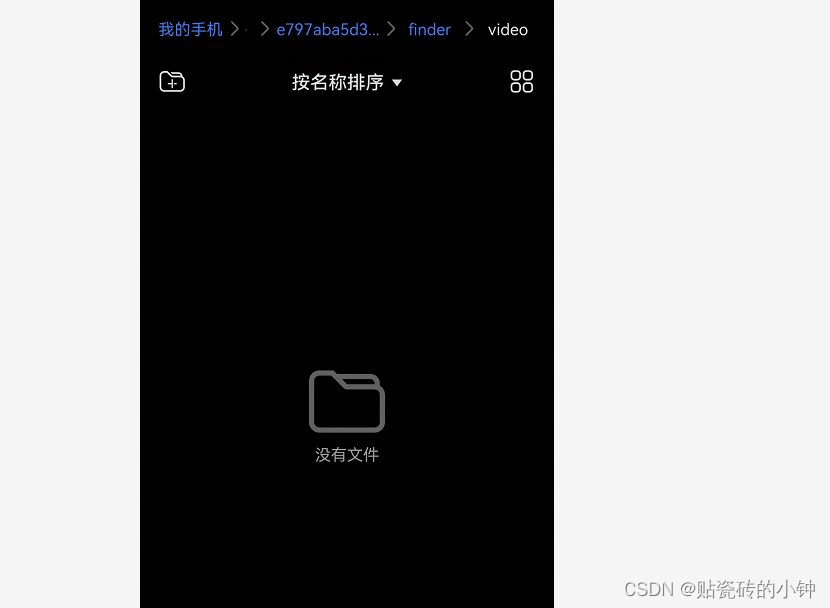
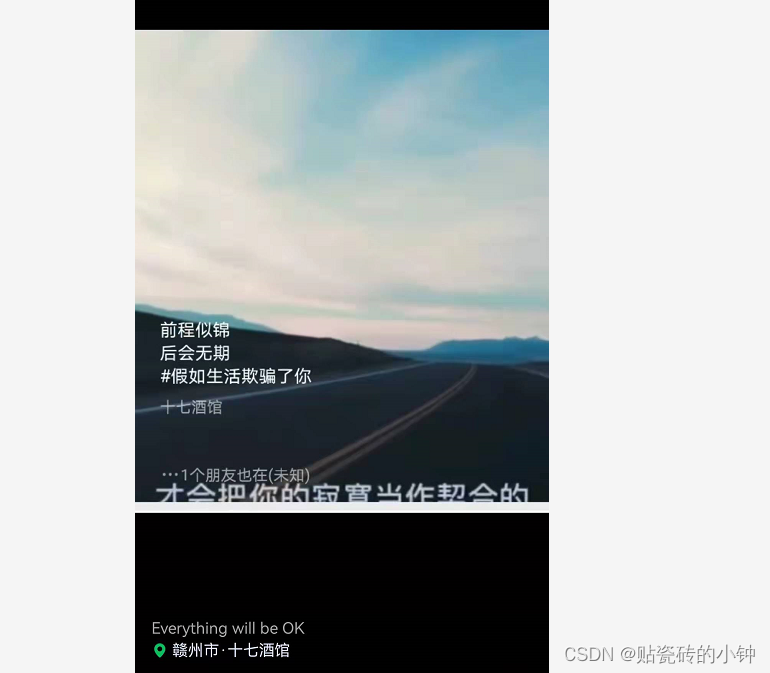
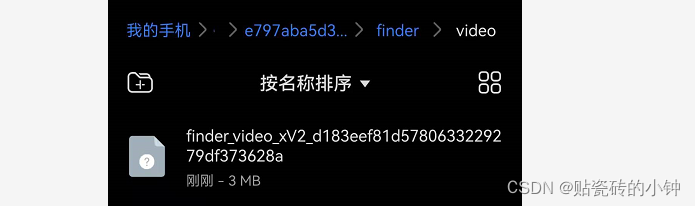
mp4,video这两种格式的文件。